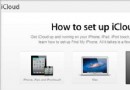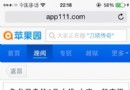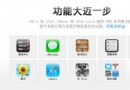iOS9正式版升級教程 非常詳細的升級步驟
北京時間9月17日凌晨,蘋果正式開始推送iOS9,這次新系統有很大改變,很多果粉都想在第一時間體驗升級,小編下面給大家帶來的是iOS9正式版升級教程,希望可以幫助大家快速升級系統。

iOS9正式版升級前需要注意的事項:
1.目前蘋果已經關閉了iOS8.4服務驗證,升級iOS9後不能再從iOS9降級到iOS8.4進行完美越獄 ;
2.已經越獄的朋友是無法通過OTA升級,建議使用iTunes升級方法;
3.iOS9使用新激活策略將封殺所有黑機,切勿輕易升級。
4.iOS9系統僅支持iPhone4s以上設備,iPhone4已不再適用范圍。
iOS9全設備固件下載地址
iOS9正式版升級教程:
方法一:通過iTunes升級/恢復
注意事項:
1、通過iTunes恢復固件會導致清空iOS設備上所有的資料,建議先備份好重要資料。
2、已經越獄iPhone \ iPad \ iTouch使用iTunes升級 \ 恢復會可能報未知錯誤,請放心!iPhone \ iPad \ iTouch升級 \ 恢復失敗會自動進入恢復模式,請連接iTunes再恢復iOS 9.0固件一次就可以。
詳細步驟:
1.首先我們需要下載對於的iOS9.0固件下載(下載前務必確認設備相對應型號,不建議使用iTunes直接下載升級,因為使用iTunes下載固件速度非常慢)
2.將iPhone \ iPad \ iTouch連接電腦打開iTunes
3.按住鍵盤上Shift(上檔鍵)+鼠標左鍵點擊iTunes的更新 \ 恢復功能
4.iTunes會彈出對話窗--請選擇已經下載好的固件--點擊更新--等待iTunes運行。
5. 成功升級 \ 恢復iOS9後需要先激活設備才可以正常使用!(請系統提示步驟完成)
方法二:DFU模式或恢復模式強制升級
注意事項:
此方法會抹掉你設備上的所有資料,請注意備份!
詳細步驟:
1.打開iTunes,斷開iOS設備與電腦的連接。長按【home鍵】+【電源鍵】8秒強制關機 -- 關機後長按【home】鍵8秒--通過USB數據線連接電腦,或者請把設備鏈接電腦,先按住電源鍵2~3秒,然後繼續同時按住電源鍵和Home鍵,持續到第10秒的時候,請立即松開電源鍵,並繼續保持按住Home鍵,直到在電腦上看到識別到DFU狀態下的USB設備時就進入到DFU模式了,這個時候iTunes會自動或者手動啟動。
2.iTunes會自動檢測到一台等待恢復的設備,點擊確定:
3.按住鍵盤上的shift鍵+iTunes上的“恢復”,選擇固件:
4.設備就會開始重新刷機,恢復到一個全新的系統:
5.恢復完成之後,在iTunes上點擊“設置為新的設備”